
За допомогою Photoshop можна ретушувати звичайну фотографію та надавати їй обробку, подібну до тієї, що стосується старої фотографії.
Як постаріти фотографію за допомогою Adobe Photoshop простим способом отримати інший штрих до своїх фотографій. Всі говорять про відновлення старої фотографії, але що, якщо ми хочемо зробити все навпаки? постаріти фотографію що є абсолютно різким. Це можна зробити, і ви навчитесь робити це в цьому пост
Старіла фотографія - це не що інше, як результат плину часу на різні хімічні речовини, закріплені на фотопапері, фокус полягає в тому, щоб подивіться, як виглядає стара фотографія і застосувати ці зміни до фотографій, які не є старими.
Що робити, якщо ми хочемо постаріти фотографію, а не відновлювати її? ми не можемо цього зробити? ну так, ми можемо це зробити і ми зробимо це двома різними способами демонструючи інструменти, за допомогою яких вони зможуть зробити своє власне персоналізоване старіння зображення.
У цьому після ми будемо використовувати наступні інструменти de Photoshop:
- Шар регулювання: яскравість і контраст, відтінок, насиченість, рівні, чорно-білі.
- Стилі шарів
Ми дізнаємось наступне:
- Зміна кольору зображення
- Застосувати текстуру до зображення
- Ретушуйте основні параметри зображення за допомогою передових інструментів
Перегляньте візуальні посилання на старі фотографії
Перше, що нам потрібно зробити, коли справа доходить до старіння фотографії, - це знати як стара фотографія, для цього нам потрібно візуальні посилання що ми можемо побачити в Google.
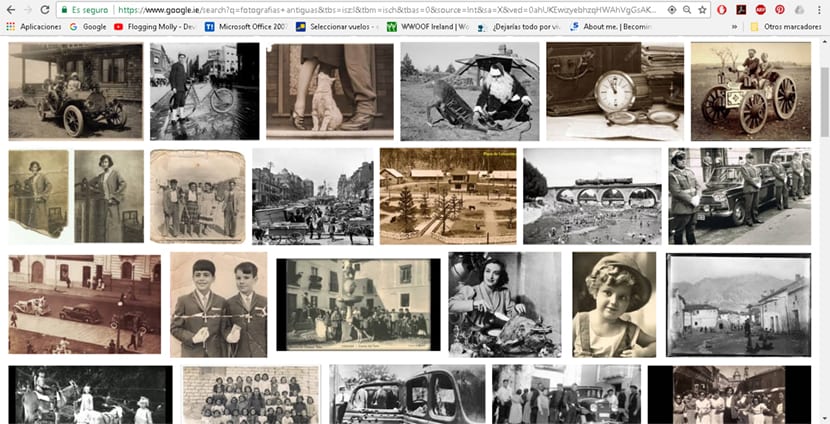
Наступне, що нам потрібно зробити, це завантажити деякі текстури - - щоб застосувати його на фотографії та зробити його старим, для цього ми можемо використовувати будь-який тип імідж Банку або безпосередньо шукайте його в Googlі обов’язково скориставшись опцією вільне використання фотографії.
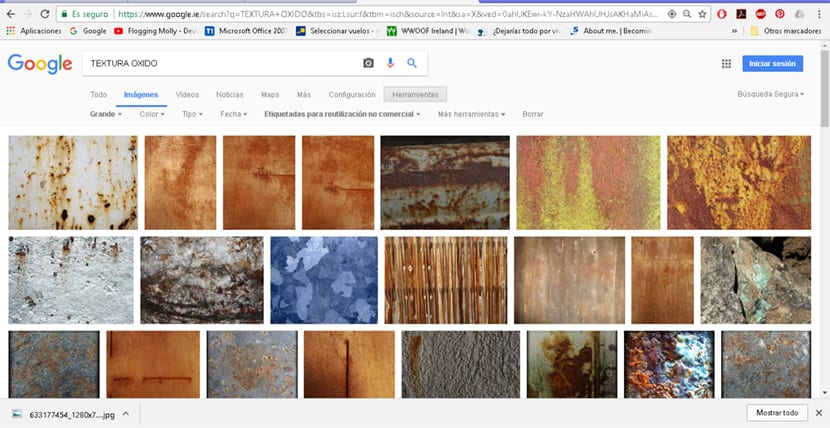
Коли ми вже маємо одну або кілька текстур, наступне, що ми робимо, це відкрити наш образ в Photoshop і починайте працювати. Ми можемо використовувати зображення будь-якого типу з Інтернету потренуватися перед використанням власного, у цьому випадку ми використали зображення з фільму Чудова жінка.

Перший стиль для старіння зображення
У цьому пості ми побачимо два способи старіння образу, у цьому першому стилі ми будемо робити нанести текстуру на наше зображення з урахуванням кольору (в даному випадку тону сепії) у наступній версії ми створимо чорно-білий варіант.
Перше, що нам потрібно зробити, це відкрити наш образ Photoshop.
Шар регулювання відтінку насиченості
Створюємо шар тону насиченості щоб змінити кольори нашого образу, у цьому випадку ми надамо наше зображення a сепія помаранчевий тон. Для цього нам просто потрібно натиснути опцію коригувального шару в області шарів і шукати шар регулювання відтінку насиченості. Усередині цього шару ми натискаємо кольорове поле і змінюємо кольори нашої фотографії, як ви можете бачити на зображенні.
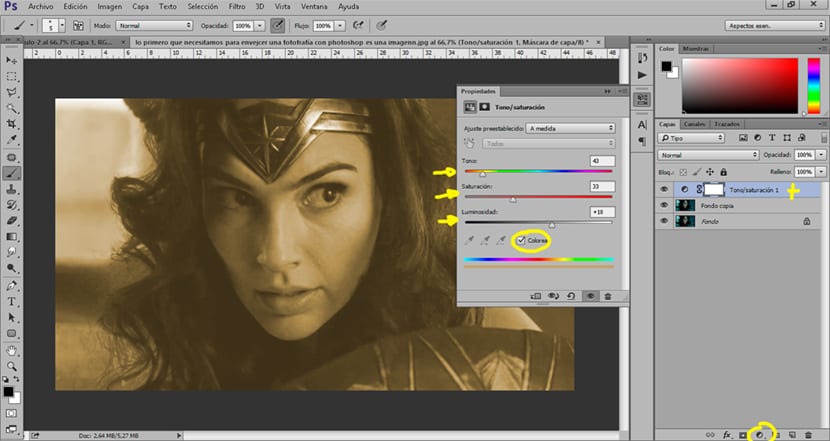
Щойно ми створимо шар, наступне, що нам потрібно зробити, це нанести текстуру на наш образ, щоб отримати той старомодний ефект.
Застосувати текстуру до зображення
Щоб застосувати текстуру до зображення, нам залишається лише перетягніть нашу текстуру і поставте його над нашим образом. Одного разу ми маємо текстуру над нашим фото що ми будемо робити, це змінити режим шару від норми до множення.
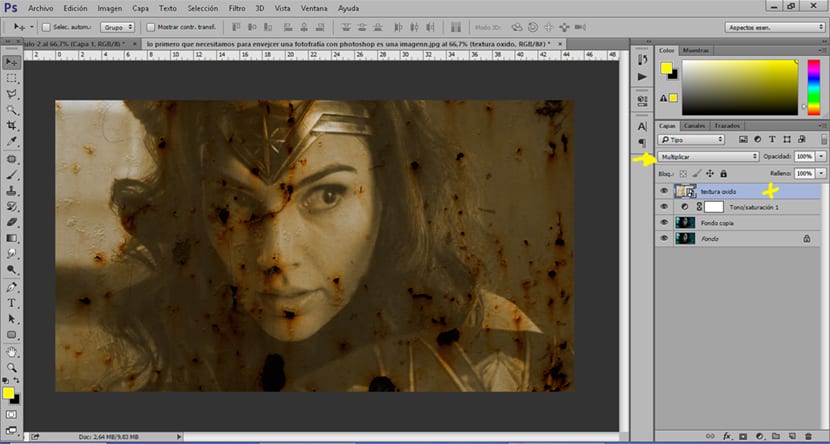
Затемніть ділянки фотографії
Коли ми застосуємо текстуру, наступне, що ми зробимо, це нанести тіні щоб затемнити певні ділянки нашого зображення, звичайним явищем, коли ми бачимо старе зображення, є те, що воно є області темніші за інші.
Щоб дістати затемнюють певні ділянки із зображення будемо використовувати шар регулювання кривих у режимі множення шарів, коли у нас буде цей шар, ми натиснемо ярлик управління + i щоб інвертувати шар. Експлуатація цього шару досить проста, оскільки працює так само, як пензлик, ми змінили режим твердості пензля та товщину відповідно до нашого зображення. Ідеальним є використовувати низьку непрозорість щоб потроху вносити зміни.
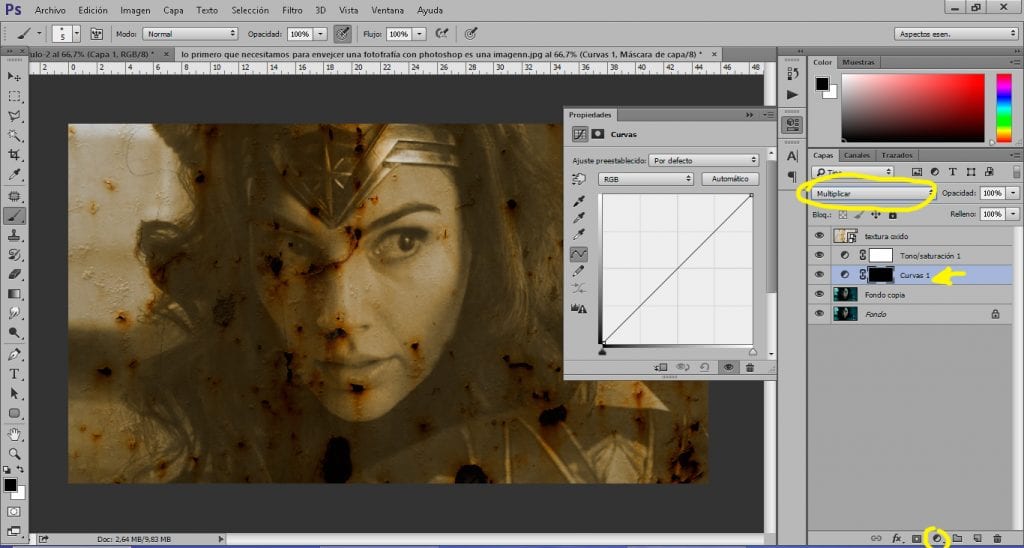
Після затемнення областей нашого зображення наступне, що нам потрібно зробити, це навпаки, уточнити напрямки нашого образу.
Світліші ділянки фотографії
Щоб пояснити ділянки фотографії, нам потрібно це зробити створити шар коригування кривої і змінити режим шар від нормального до качка, як тільки у нас є шар, ми натискаємо el управління ярликом + i змінити його. За допомогою пензлика ми малюємо ті ділянки, які хочемо уточнити на своєму зображенні.
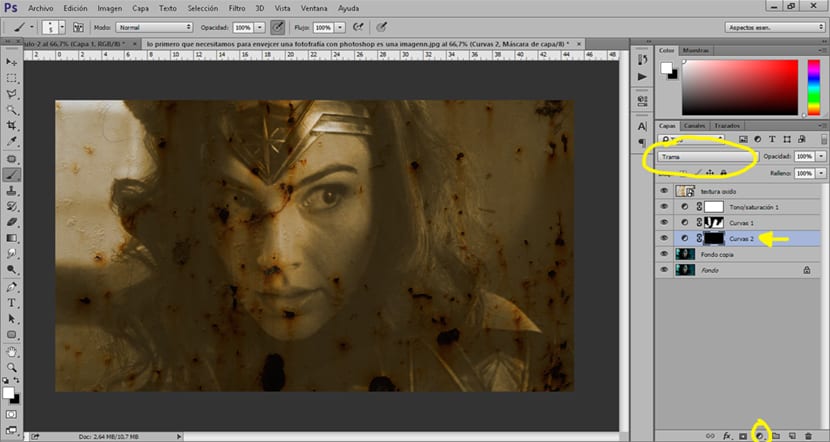
Після цих кроків Нам вдалося постаріти свій імідж за кілька років, так? безумовно, кілька десятиліть.
Другий стиль за віком
У цьому другому стилі ми перетворимо наш чорно-біла картинка застосовувати інші типи ефектів, отримуючи іншу фотографію.
Перетворити зображення на чорно-біле
Щоб перетворити наше зображення на чорно-біле, нам потрібно це зробити створити чорно-білий шар коригування на оригінальній фотографії.
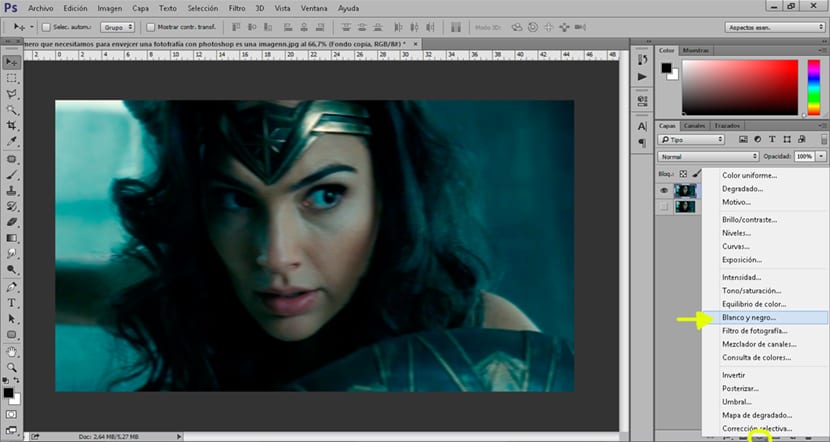
Коли у нас є чорно-біле зображення, ми можемо почати застосовувати наступні коригувальні шари, щоб продовжити старіння зображення.
Змініть освітлення зображення
У цій частині ми змінимо Яскравість і контраст нашого образу, щоб зробити зображення набагато яскравішим, ніби це щось згорілі надлишком світла.
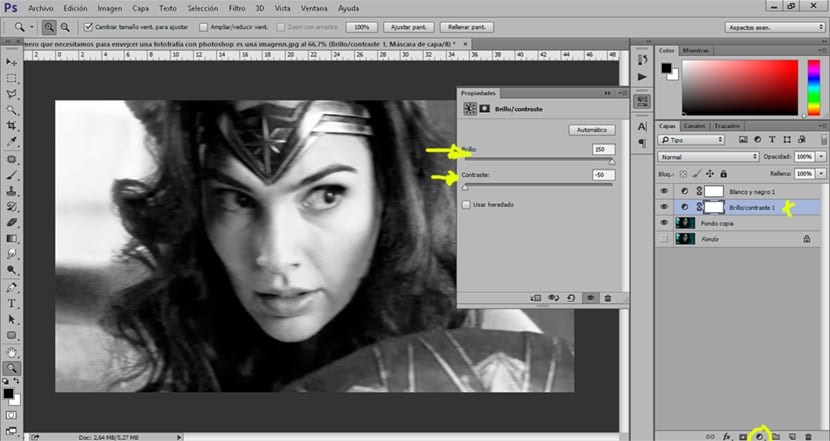
Наступне, що ми робимо - це змінювати рівні зображення щоб світло і тіні були більш стиснутими. Ми створюємо рівні коригувального шару і ми налаштовуємо параметри, як ви можете бачити на захопі.
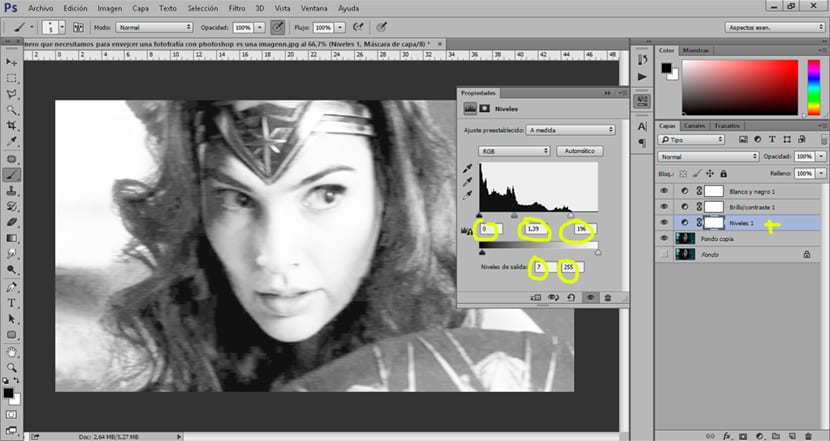
Наступне, що ми можемо зробити, це затемнюють і освітлюють ділянки створення коригувальних шарів помножити та побудувати графік кривої. Ми будемо використовувати вигнутий коригувальний шар режим множення, щоб затемнитиr областей нашого зображення, одним із сюжетів, чого він досягає, є уточнення.
Можливості старіння зображень дуже різноманітні тому що це багато в чому залежить від того, що ми шукаємо, за допомогою цих маленьких кроків ви отримаєте створювати всілякі старі фотографії якщо ви почнете возитися з параметрами всіх інструментів, які ми бачили.